Outlook tīmeklī Outlook versijā un jaunajā programmā Outlook ir redzamas mobilās ierīces, kuras izmantojat, lai izveidotu savienojumu ar savu pastkasti. Ja ierīci vairs neizmantojat vai ierīce netiek pareizi sinhronizēta, varat to izdzēst no saraksta. Tādējādi tiek noņemta mobilās ierīces un jūsu pastkastes saistība, bet e-pasta konts netiek izdzēsts no jūsu tālruņa. Šīs saistības noņemšana, veicot tālāk norādītās darbības, bieži vien atrisina sinhronizācijas problēmas.
Piezīme.: Ja norādījumi neatbilst tam, ko redzat, iespējams, izmantojat vecāku programmas Outlook tīmeklī. Izmēģiniet norādījumus attiecībā uz klasisko Outlook tīmeklī.
-
Izvēlieties Iestatījumi > Vispārīgi > Mobilās ierīces.
-
Atlasiet savu tālruni sarakstā un pēc tam atlasiet

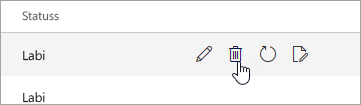
-
Loga augšdaļā atlasiet Saglabāt.
Ja vēlaties tikai noņemt šo ierīci no saraksta, tad tālākās darbības nav jāveic. Ja mēģināt novērst sinhronizācijas problēmu, turpiniet veikt arī pārējās darbības.
-
Dodieties uz savu mobilo ierīci un to pavisam izslēdziet.
-
Pēc dažām sekundēm restartējiet mobilo ierīci un pēc tam vēlreiz sinhronizējot pastkasti.
Norādījumi par Outlook tīmeklī klasisko versiju
-
Izvēlieties Iestatījumi

-
Kreisajā navigācijas joslā zem Vispārīgi atlasiet Mobilās ierīces.
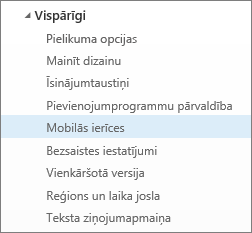
-
Sarakstā atlasiet savu tālruni un pēc tam atlasiet Noņemt, lai dzēstu ierīces partnerību.
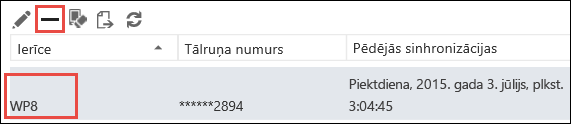
-
Apstiprinājuma lodziņā atlasiet Jā.
Ja vēlaties tikai noņemt šo ierīci no saraksta, tad tālākās darbības nav jāveic. Ja mēģināt novērst sinhronizācijas problēmu, turpiniet veikt arī pārējās darbības.
-
Dodieties uz savu mobilo ierīci un to pavisam izslēdziet.
-
Pēc dažām sekundēm restartējiet mobilo ierīci un pēc tam vēlreiz sinhronizējot pastkasti.
-
Izvēlieties Iestatījumi > Konti >mobilajās ierīcēs.
-
Atlasiet savu tālruni sarakstā un pēc tam atlasiet

-
Loga augšdaļā atlasiet Saglabāt.
Ja vēlaties tikai noņemt šo ierīci no saraksta, tad tālākās darbības nav jāveic. Ja mēģināt novērst sinhronizācijas problēmu, turpiniet veikt arī pārējās darbības.
-
Dodieties uz savu mobilo ierīci un to pavisam izslēdziet.
-
Pēc dažām sekundēm restartējiet mobilo ierīci un pēc tam vēlreiz sinhronizējot pastkasti.










